在极客中,Windows 10炙手可热,您可以在当前Windows设置中无风险地获得其某些最佳功能。
平铺的开始菜单
Windows 10带来了返回开始菜单。当然,他们并没有那么做。新的“开始"菜单包含“开始"屏幕。必须在Windows 8.1中添加开始菜单,如果您使用的是Windows 8,则可能已经完成了。如果您使用的是Windows 7,也许您想尝试一些新的东西?
开始菜单Reviver 2是Windows 7、8和8.1的时尚替代开始菜单,看起来很像新的Windows 10开始菜单。
同时,传统Windows外观的粉丝应坚持使用Classic Shell以获得可自定义的“开始菜单"体验。

更好的窗口捕捉
自Windows 7中引入Windows Aero以来,捕捉窗口一直是一回事。将窗口拖动到屏幕的左侧或右侧会将其停靠在相应的一侧。 Windows 10使这一方便的功能更进一步,它使您可以选择要捕捉的窗口旁边的哪些窗口,即“快照视图"。
Aqua Snap(我们的Aqua Snap于Windows 7、8和8.1建立在Aero Snap上。虽然它不提供Snap View,但它确实提供了方便的调整大小和Windows停靠选项,您在任何版本的Windows中都找不到。
Windowed Modern Apps
一个原因为什么现代Windows应用程序无法吸引更多受众(除了选择不多),还说明了它们如何干扰Windows 8上的多任务处理,从而带来了一些改进,与台式机软件相比,现代应用程序的表现仍然很奇怪。
Windows 10的现代界面至少在笔记本电脑或台式PC上进一步移到了后座。因此,现代应用程序会在桌面上以窗口模式启动,您可以在某种程度上调整窗口的大小。您可以使用Stardock应用程序团队中的成员改良ModernMix来改善Windows的行为。
您可以免费试用30天的ModernMix。要在试用期到期后保留该应用,您需要支付3.99美元(从4.99美元折价)。
Windows软件包管理器
OneGet软件包管理器。
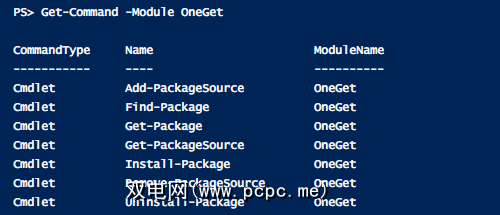
最初,OneGet随附Chocolatey存储库。此软件包管理器也可以作为独立应用程序使用,尽管与PowerShell一样,它是通过命令提示符进行操作的。
一个更加用户友好的替代方法是Allmyapps [No Nower Available],它是用于桌面应用程序的Windows App Store。 。可以通过Allmyapps Web界面下载软件安装程序。但是,要获得适当的软件包管理器体验,您应该安装适用于Windows XP,Vista,7、8和8.1的Allmyapps桌面应用程序。
另一种选择是Ninite,克里斯·霍夫曼(Chris Hoffman)最近将其描述为获得Windows免费软件的唯一安全位置。您可以选择要安装的所有应用程序,然后从Ninite网站下载一个安装程序。当您稍后重新运行安装程序时,它将把您已安装的应用程序更新为最新版本。对于自动更新,您可以购买Ninite Updater,每年将花费9.99美元。
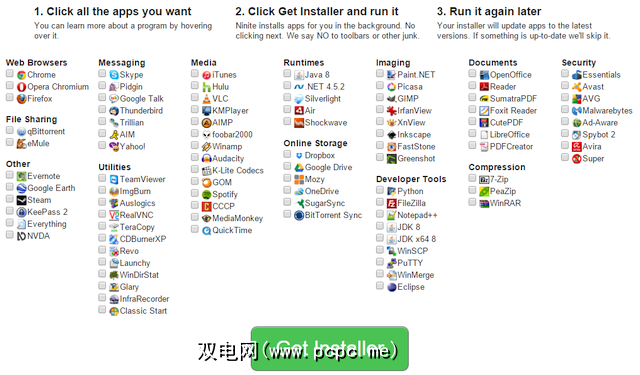
虚拟桌面
Mac和Linux已经使用了多年。 Windows 10中终于出现了管理多个虚拟桌面的功能。为了弥补Windows早期版本中的不足,无数的第三方应用程序提供了此功能,我们已经审查了几乎所有功能(请参见下文)。
我个人最喜欢的是Dexpot(免费供私人使用,请在我们的Dexpot评论中找到更多信息)。它最多支持20个虚拟桌面,您可以保存单个桌面设置,包括背景图像和启动选项,还可以通过全屏预览将打开的窗口从一个桌面拖放到另一个桌面。实际上,Dexpot比Windows 10中内置的虚拟桌面功能更先进。
Microsoft开发了一个名为Desktops的虚拟桌面应用程序(我们的Desktops评测)。
如果您可以在其他地方获得相同的功能,为什么要获得Windows 10?
第三方应用程序可以模仿功能,但无法重建完整的体验。尽管通常情况下,如我们上面所见,它们实际上比本机功能或应用程序要好。
也就是说,Windows 10将对Windows 8进行重大改进。值得信赖的是,即使在较旧的硬件上,也有望成为一个性能卓越的稳定操作系统。许多人希望微软将继续根据用户反馈来开发Windows 10,这意味着新功能将解决您和我这些用户在此操作系统中真正需要的功能。
您是什么期待在Windows 10中?您认为Windows缺少哪些其他功能,默认情况下应该集成这些功能或将其升级为高级功能?
标签: 安装软件 多任务处理 开始菜单 Windows 10








